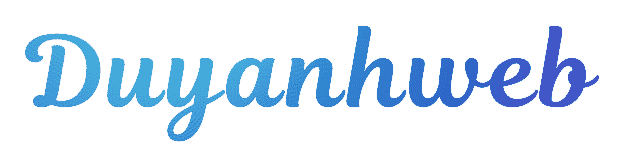Tạo Fanpage Facebook giúp bán hàng online nhanh chóng, tiếp cận được với người mua nhanh hơn và từ đó giúp tăng tương tác giữa người mua và người bán, Fanpage đại diện cho doanh nghiệp tương tự như doanh nghiệp cần phải có giấy phép đăng ký kinh doanh thì mới là tổ chức chuyên nghiệp và phát triển bền vững. Ngoài ra Fanpage Facebook cũng là nơi để nhiều website tăng lượng tương tác với trang web của mình, đăng tải thông tin hoặc bài viết giúp bạn đọc nắm bắt thông tin nhanh hơn. Do đó, Fanpage Facebook được tạo theo rất nhiều mục đích khác nhau. Bài viết dưới đây Duy Anh Web sẽ hướng dẫn bạn đọc cách tạo Fanpage Facebook trên điện thoại và máy tính.
Hướng dẫn tạo Fanpage Facebook trên điện thoại
Bước 1:
Tại giao diện Facebook trên điện thoại bạn nhấn vào biểu tượng 3 dấu gạch ngang rồi chọn tiếp vào mục Trang. Chuyển sang giao diện mới nhấn và nút Tạo ở bên trên.
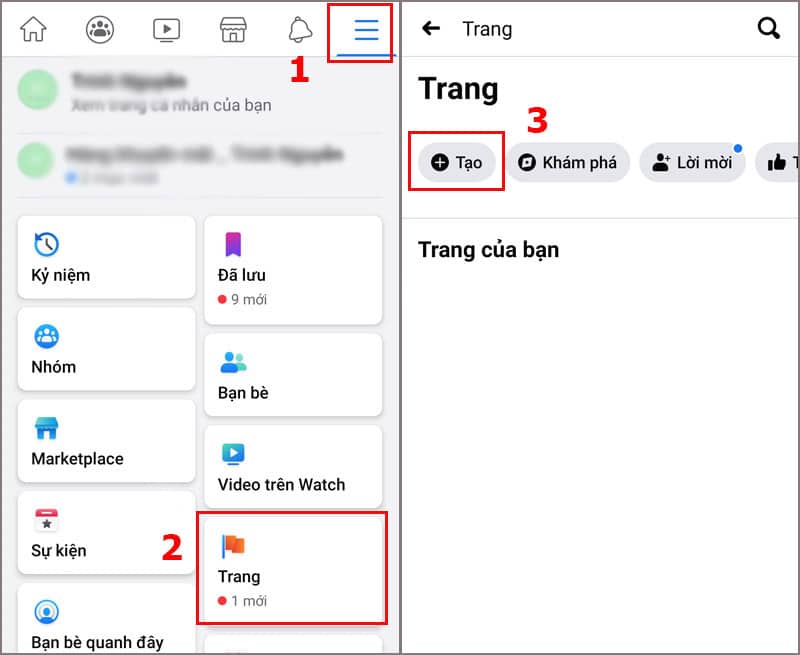
Bước 2: Một giao diện giới thiệu về fanpage Facebook hiện lên, nhấn Bắt đầu > Đặt tên Trang theo mục đích của bạn > Nhấn Tiếp.
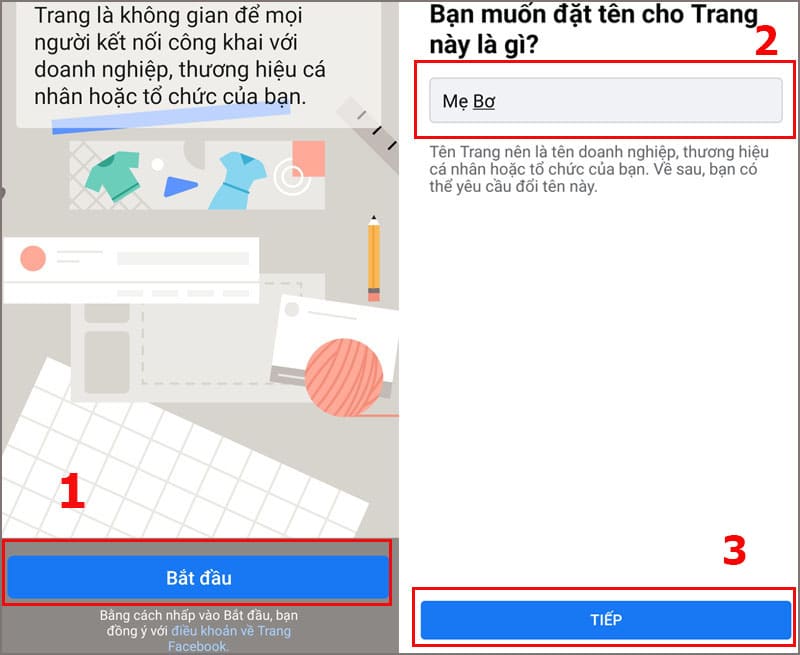
Đặt tên cho Trang theo mục đích sử dụng
Bước 3: Sau khi đăng kí tên cho Trang, tiếp theo bạn lựa chọn hạng mục mô tả cho Trang (Sản phẩm/ dịch vụ/ sức khỏe/…) > Nhấn Tiếp > Cập nhật ảnh bìa, ảnh đại diện > Nhấn Xong.
Nếu chưa tìm được ảnh phù hợp Facebook sẽ tự động tạo trước cho bạn một ảnh đại diện, bạn chỉ cần nhấn Xong và cập nhật ảnh sau.
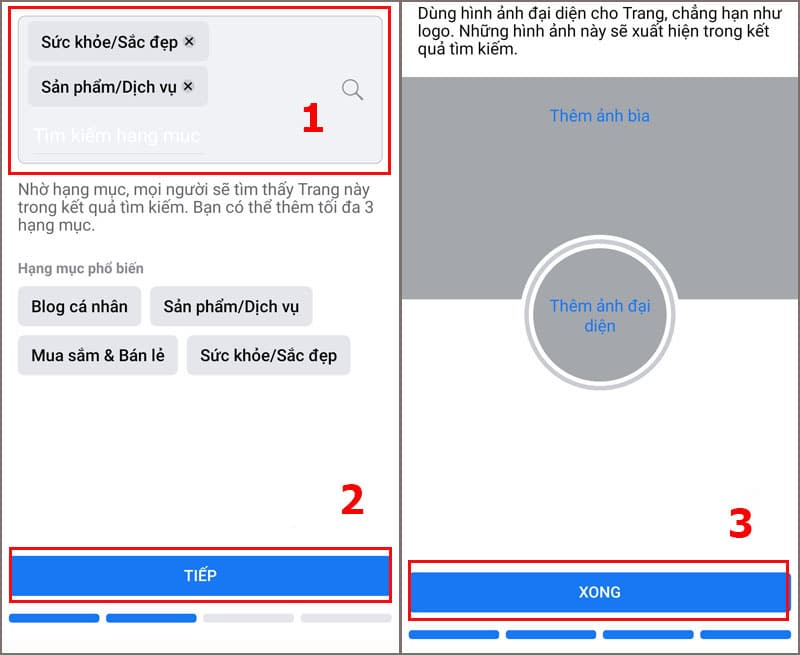
Lựa chọn hàng mục và cập nhật ảnh
2. Hướng dẫn tạo fanpage Facebook trên máy tính
Video hướng dẫn cách tạo fanpage Facebook trên máy tính:
Bước 1: Truy cập ứng dụng Facebook trên trình duyệt (Chrome, Coco,…), tại giao diện Facebook > Chọn nút Tạo (biểu tượng dấu +(cộng) như hình) > Chọn mục Trang.
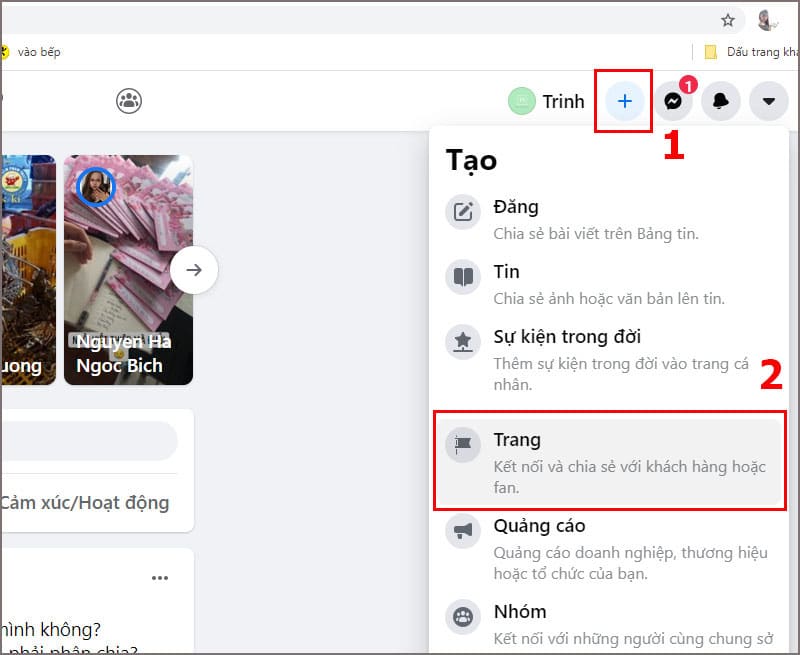
Bước 2: Điền các thông tin cơ bản của trang bao gồm: Tên Trang, Hạng mục, Hình ảnh (ảnh đại diện, ảnh bìa),… > Nhấn Tạo Trang.
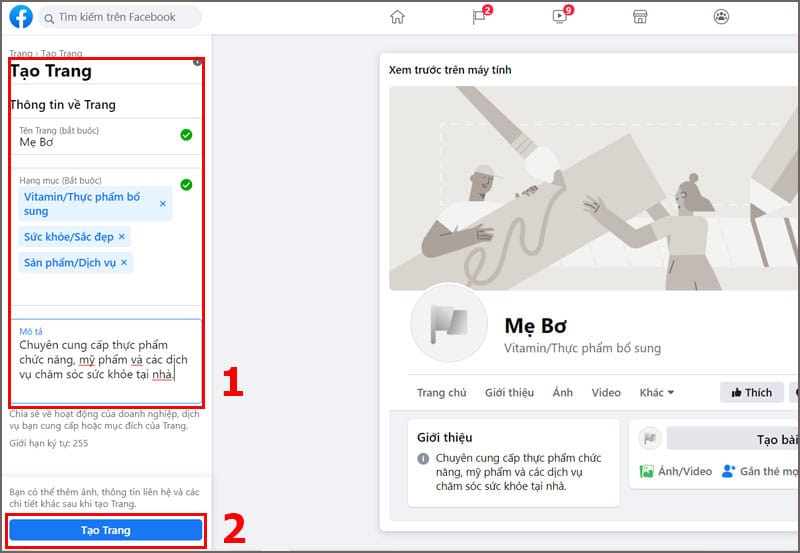
Cập nhật ảnh đại diện
Bước 1: Tại fanpage Facebook vừa tạo > Chọn biểu tượng máy ảnh trên hình đại diện > Chọn Chỉnh sửa ảnh đại diện.
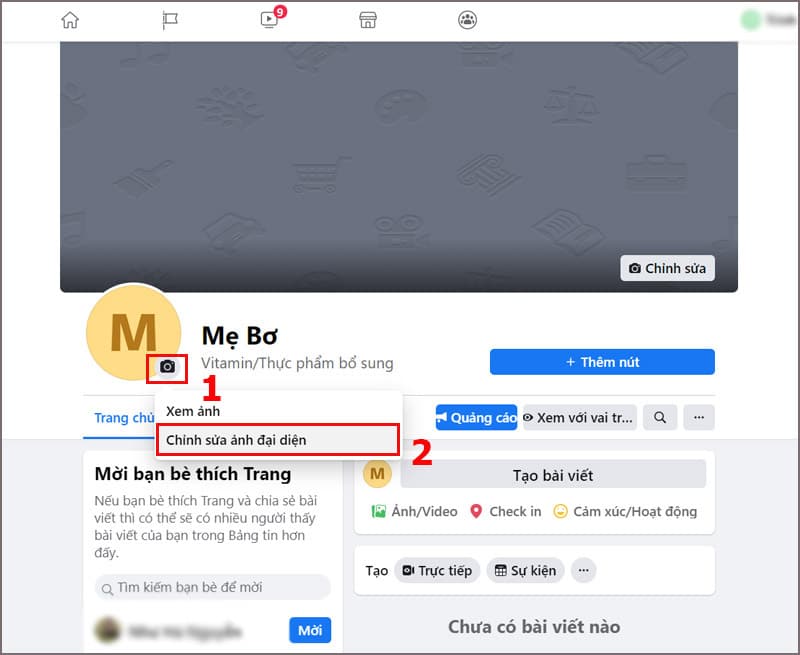
Chọn Chỉnh sửa ảnh đại diện tại biểu tượng máy ảnh
Bước 2: Chọn Tải ảnh lên trong hộp thông báo.
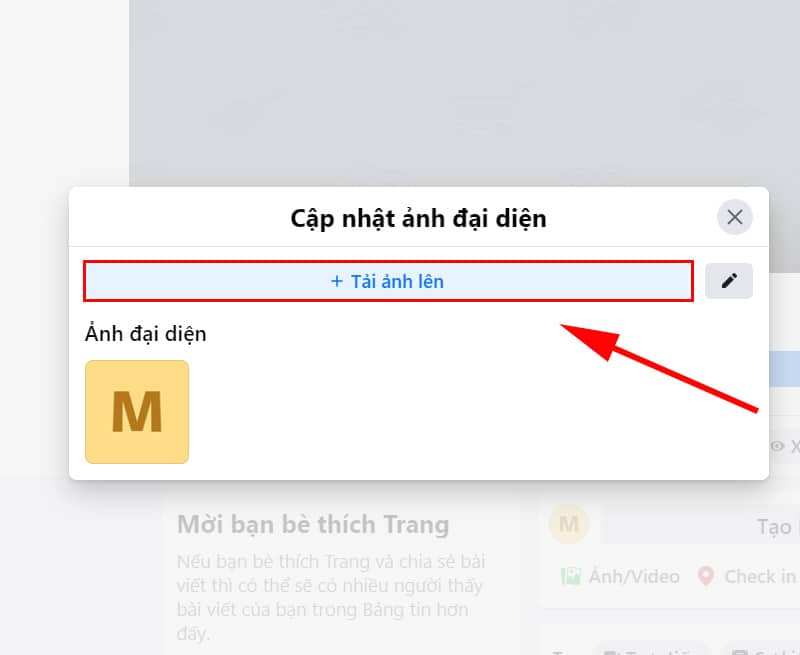
Bước 3: Tải ảnh đại diện mong muốn lên > Nhập mô tả phù hợp cho ảnh vào ô Mô tả > Kéo điều chỉnh kích thước phù hợp > Bấm Lưu.
Cập nhật ảnh bìa
Bước 1: Tại mục ảnh bìa, nhấn chọn Chỉnh sửa > Chọn Tải ảnh lên.
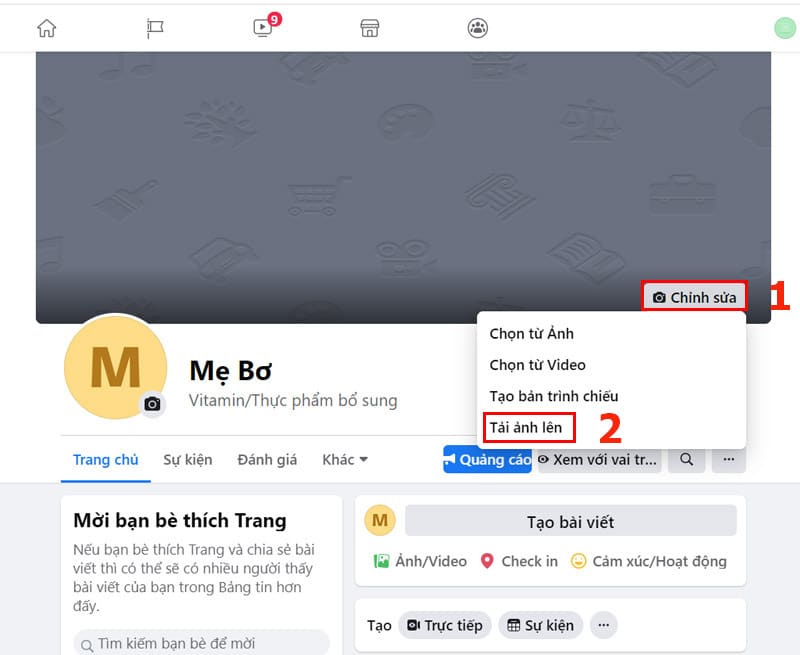
Bước 2: Tải ảnh bìa mong muốn > Canh chỉnh vị trí phù hợp > Chọn Lưu thay đổi.
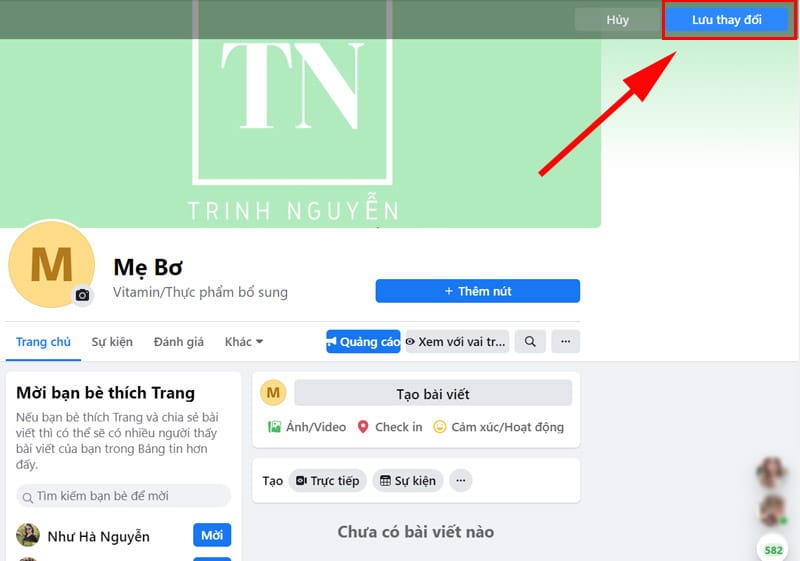
Tạo bài viết mới
Bước 1: Tại trang vừa tạo, nhấn chọn Tạo bài viết.

Bước 2: Nhập nội dung, hình ảnh, video,… bạn muốn đăng tải vào hộp Tạo bài viết > Chọn Đăng.
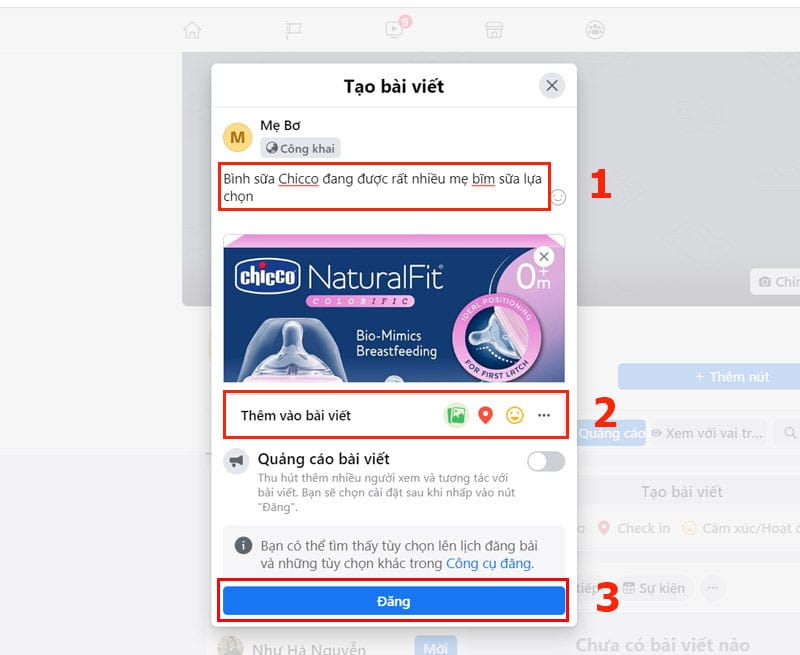
Chúc các bạn thành công !!